本ページはプロモーションが含まれています。
目次
バナースタイルとは何か。基本の仕組みと特徴
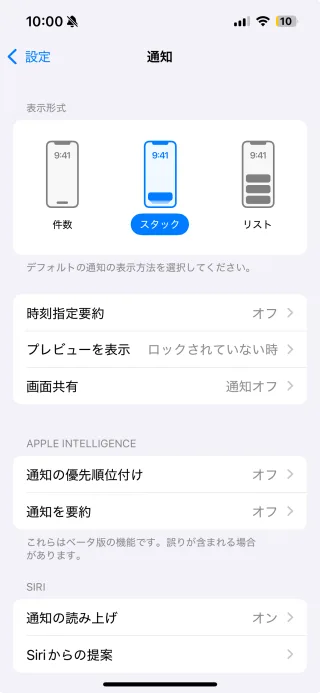
バナースタイルとは、スマートフォンで通知を受け取る際に画面上部に帯状で表示される形式のことです。メールやメッセージ、SNSからの通知などが届いたとき、作業を中断せずに内容を確認できるのが特徴です。通知は一定時間が経過すると自動で消える場合もあれば、ユーザーが操作するまで表示され続ける場合もあります。
この仕組みにより、重要な連絡を見逃さずにすぐ反応できる一方で、不要な通知は短時間で画面から消えるため、視覚的な邪魔になりにくいという利点があります。通知をタップすれば、直接アプリを開いて詳細を確認したり、返信や操作を行うことも可能です。
主な特徴
- スマホの画面上部に横長の帯状で表示される
- 自動で消えるタイプと、手動で消すまで残るタイプがある
- 通知をタップすることで対象アプリに直接アクセスできる
- サウンドやバイブレーションと組み合わせて利用できる
このように、バナースタイルは「見逃さず、煩わしさも抑える」という通知のバランスを実現する仕組みといえます。

バナースタイルは、通知の存在をさっと伝えてくれる便利な仕組みです。すぐ消えても通知センターから確認できますし、残しておきたいなら持続的に設定することもできます。通知に振り回されないためにも、自分に合ったスタイルを選んで使いこなすのが大切ですよ
一時的バナースタイルと持続的バナースタイルの違い
スマートフォンの通知バナーには「一時的」と「持続的」の2種類があり、それぞれ表示の仕組みや使いやすさが異なります。違いを理解しておくことで、重要な情報を見逃さず、不要な通知に煩わされることも減らせます。
一時的バナースタイルの特徴
一時的バナーは数秒間だけ画面上部に表示され、自動的に消える仕組みです。確認したい時は通知センターを開けば後から内容をチェックできます。通知の頻度が多いアプリや、リアルタイムでの対応が不要なものに適しています。
- 画面に残らず自動で消えるため邪魔にならない
- SNSやニュースアプリなど、軽い通知に向いている
- 通知センターから履歴を確認できるため後からでも内容把握が可能
持続的バナースタイルの特徴
持続的バナーは、ユーザーが手動で消すまで画面上部に表示され続けます。見逃したくない通知に対して非常に有効で、業務や緊急性の高いアプリとの相性が良いです。
- 自分でスワイプやタップをするまで消えない
- 重要なメールや電話、LINEなど見落とすと困る通知に適している
- 通知数が多い場合は煩雑さを感じる可能性がある
選び方のポイント
どちらを使うかは通知の内容や生活スタイルによって変わります。例えば、仕事中に必ず気付きたい連絡には持続的、日常的に大量に届く通知は一時的にするとストレスが減ります。さらにバッジやサウンドと組み合わせれば、視覚・聴覚の両面から確実に通知を把握できます。

一時的と持続的の使い分けは、通知の重要度を自分でコントロールする手段なんです。大事な連絡は持続的に、気軽な情報は一時的にと設定することで、見逃しも煩わしさも防げますよ
iPhoneでのバナースタイル設定方法
iPhoneでは通知の受け取り方を細かく調整でき、その中心にあるのがバナースタイルの設定です。通知を見逃さずに、なおかつ邪魔にならないようにするためには、アプリごとに最適な設定をしておくことが重要です。
基本的な設定手順
- ホーム画面から「設定」アプリを開く
- 「通知」をタップ
- 通知を設定したいアプリを一覧から選ぶ
- 「バナースタイル」で「一時的」か「持続的」を選択
ここで「一時的」を選ぶと通知は数秒で自動的に消え、「持続的」を選ぶと自分で消すまで残ります。
通知スタイルの組み合わせ
バナースタイルは単体で使うよりも、ほかの通知スタイルと組み合わせることで効果を発揮します。iPhoneでは「バナー」「通知センター」「ロック画面」を同時に利用でき、さらに「バッジ」や「サウンド」も加えられます。
- バッジを有効にすると、アプリアイコン右上に未読件数が表示されます
- サウンドを有効にすると、新着を音で確実に知らせてくれます
- 通知センターをオンにすれば、見逃した通知を後から一覧で確認できます
例えばLINEやメールなど重要度の高いアプリは「持続的バナー+バッジ+サウンド」にすることで見逃し防止に効果的です。一方、SNSやニュースアプリなど頻度の多い通知は「一時的バナー+通知センター」の組み合わせで、邪魔されにくい設定が向いています。
プライバシーへの配慮
ロック画面やバナーに通知内容をそのまま表示すると、第三者に見られる可能性があります。設定アプリの「通知」→「プレビューを表示」で「ロックされていないときのみ」や「しない」を選ぶと、通知の本文を隠すことができます。公共の場や仕事中には、この設定を利用してプライバシーを守るのがおすすめです。
トラブル対策
通知バナーが表示されない場合は、以下を確認してください。
- アプリの通知が「オン」になっているか
- おやすみモードや集中モードが無効になっているか
- iOSが最新バージョンに更新されているか
改善しない場合は一度通知設定をオフにして再度オンにしたり、iPhoneを再起動すると解決するケースもあります。

iPhoneのバナースタイルは、ただ「一時的」か「持続的」を選ぶだけでなく、バッジやサウンド、通知センターとの組み合わせ次第で大きく使い勝手が変わります。大切なのはアプリごとに通知の重要度を見極め、自分の生活に合わせた設定をしておくことです。そうすることで、見逃しもストレスも減らすことができますよ
Androidでのバナースタイル設定と通知スタイル
Androidにおけるバナースタイルの特徴
Androidのバナースタイルは、画面上部に帯状で表示される通知形式です。新着メッセージやメール、SNSからの通知をすぐに確認でき、他の操作を妨げずに内容を把握できる点が大きなメリットです。表示は短時間の一時的なものから、ユーザーが操作するまで残る持続的なタイプまで用意されており、アプリごとに使い分けが可能です。
バナースタイルの設定方法
Androidでは通知管理がアプリ単位で細かく調整できます。基本的な設定手順は次の通りです。
- 設定アプリを開く
- 「アプリと通知」または「通知」を選択
- 対象アプリを選び、「通知」項目を開く
- 「バナー」や「ポップアップ通知」をON/OFFで切り替える
- 必要に応じて「一時的」「持続的」を選び、サウンドやバッジと組み合わせる
この手順により、仕事用アプリは持続的通知、SNSアプリは一時的通知にするなど、シーンごとの柔軟な調整が可能です。
通知スタイルの種類と使い分け
Androidの通知はバナー以外にも複数のスタイルを組み合わせられます。
- バナー通知:画面上部に一時的または持続的に表示
- バッジ通知:アプリアイコン上に未読件数を表示
- ロック画面通知:スマホがロックされていても通知を確認可能
- サイレント通知:音や振動を伴わず、静かに通知を表示
例えば、LINEや電話など重要度の高いアプリは「持続的バナー+サウンド+バッジ」、SNSは「一時的バナー+サイレント通知」といった使い分けが推奨されます。
サウンド・バイブとの連携
バナー通知にサウンドやバイブレーションを組み合わせることで、気付きやすさが向上します。アプリごとに通知音を変更したり、バイブパターンを調整することで、通知が届いた瞬間に内容の重要度を判断できるようになります。

Androidではアプリごとに通知スタイルを自由に組み合わせられるのが強みです。バナーを「一時的」にするか「持続的」にするかは、見逃したくないか、それとも邪魔に感じたくないかで選びましょう。仕事や生活のリズムに合わせて設定すれば、通知に振り回されずに快適に使えるようになりますよ
バナースタイルと他の通知形式との比較
スマートフォンの通知は、バナースタイル以外にも複数の形式が用意されており、それぞれに役割や強みがあります。自分に合った通知管理を行うためには、それぞれの違いを理解しておくことが大切です。
バナー通知
画面上部に帯状で表示されるのがバナー通知です。一時的に数秒だけ表示されるものと、手動で消すまで残る持続的なものがあります。操作中でもすぐに内容を確認できるため、リアルタイム性が高い通知形式といえます。ただし表示時間が限られるため、設定を誤ると見逃しやすくなる点に注意が必要です。
バッジ通知
アプリアイコンの右上に数字やマークが表示され、未読件数や対応すべき件数を知らせる仕組みです。即時性は低いですが、後からまとめて対応したい場合や未処理を可視化したい時に便利です。メールやSNSの大量通知を整理するのに役立ちます。
サウンド通知
通知音やバイブレーションで知らせる方法です。画面を見ていなくても気付けるため、周囲の状況に左右されにくい点が強みです。ただし環境によっては音が不快に感じられることもあり、アプリごとの音量や振動設定を見直す工夫が必要です。
ロック画面通知
スマートフォンがスリープ状態でも、ロック画面に通知内容が表示されます。端末を開かなくても情報を確認できる利便性がある一方、第三者に内容が見えてしまうリスクも伴います。プライバシー保護の観点から、内容を非表示にする設定が有効です。
通知センター
受信した通知を一覧で確認できる履歴機能です。過去の通知を見返したいときや、うっかり見逃したものをチェックする際に役立ちます。即時性よりも情報の整理と蓄積に強みがあります。

通知形式にはそれぞれ得意分野があります。バナーは即時性、バッジは整理、サウンドは気付きやすさ、ロック画面は利便性、通知センターは履歴確認が得意です。これらをうまく組み合わせることで、自分の生活リズムや仕事に合った最適な通知環境を作れるんです
バナースタイルを活用するメリット
バナースタイルの通知は、スマートフォンを効率的に使いたい方にとって大きなメリットがあります。特に仕事やプライベートで多くのアプリを使い分けている人にとっては、情報の取捨選択をスムーズにし、ストレスを減らす役割を果たします。
重要な通知を見逃しにくい
バナースタイルの最大の利点は、重要な通知を即時に画面に表示してくれる点です。電話やメッセージ、金融関連アプリなど見逃すと困る情報は、バナーによって気付きやすくなります。持続的バナーに設定しておけば、消さない限り画面に残るため、急ぎの連絡を逃すリスクを大幅に減らせます。
作業中でもスムーズに確認できる
通知センターやロック画面をわざわざ開かなくても、操作中の画面にバナーとして情報が現れるため、作業を中断する必要がありません。たとえば文章を入力している最中や動画を視聴している時でも、バナーが一瞬表示されるだけで誰からの連絡かを確認でき、必要に応じてすぐに返信や対応が可能です。
アプリごとに柔軟に管理できる
アプリごとに一時的・持続的を設定できる点も大きな魅力です。例えば、LINEや仕事用メールは持続的に、SNSやニュースアプリは一時的に設定すれば、重要度に応じてメリハリのある通知管理が実現します。通知が多すぎてストレスを感じる人でも、自分に合ったスタイルに調整することで快適なスマホ環境を維持できます。
心理的な安心感と効率化
「通知を逃していない」という安心感は、日常生活や仕事の効率にも直結します。バナースタイルを正しく活用すれば、後からまとめて通知を探す手間が減り、情報管理の負担が軽減されます。さらに、サウンドやバッジと組み合わせることで、視覚・聴覚の両方から確実に気づける体制を作れます。

バナースタイルを上手に活用すれば、通知を見逃さないだけでなく、スマホの操作効率や安心感も高められるんです。特に重要度の高いアプリは持続的、それ以外は一時的と分けるだけで、毎日のストレスがぐっと減りますよ
よくあるトラブルと解決方法
バナースタイルの通知は便利ですが、実際の利用シーンでは「表示されない」「消えない」「意図しない挙動をする」といったトラブルが発生することがあります。代表的な事例と解決策を整理しました。
通知バナーが表示されない場合
通知がまったく表示されないときは、以下を確認してください。
- 通知そのものがアプリや端末の設定でオフになっていないか
- iPhoneなら「設定」→「通知」→該当アプリ→「バナー表示」がオンになっているか
- Androidなら「設定」→「アプリと通知」→対象アプリ→「通知」からバナーやポップアップ表示が有効になっているか
- おやすみモード・集中モード・通知制限モードが有効になっていないか
- 端末やアプリが最新バージョンにアップデートされているか
これらを確認しても解決しない場合は、一度端末を再起動することで改善するケースが多いです。
通知バナーが消えない場合
バナーが表示されたまま残る場合は、持続的スタイルに設定されている可能性があります。不要なアプリについては「一時的」に切り替えましょう。
- iPhone:設定→通知→アプリを選択→バナースタイルを「一時的」に変更
- Android:アプリの通知設定で「ポップアップを短時間表示」に変更
これにより、一定時間で自動的に消えるようになります。
LINEやメールで通知が来ない場合
特に多いのがLINEやメールで通知が来ないトラブルです。この場合はアプリ側と端末側、両方の通知設定を見直してください。
- アプリ内設定で通知が許可されているか
- 通知サウンドやバッジ表示も含めて有効になっているか
- バッテリーセーバーや省電力モードが通知を抑制していないか
通知が遅れる場合もあるため、バックグラウンドでの動作制限を解除しておくと改善するケースがあります。
トラブル解消の最終手段
どの方法でも解決しない場合は、次の方法を試してください。
- 該当アプリをアンインストールして再インストール
- 通知設定を一度すべてオフにしてからオンに戻す
- iPhoneなら「設定」→「一般」→「リセット」→「すべての設定をリセット」
- Androidなら「通知チャネル」を削除し、再作成させる
これらで通知機能がリフレッシュされ、問題が解決することが多いです。

通知が表示されないときは慌てず、まずは設定を一つずつ確認することが大切です。特に「通知そのものがオフになっていないか」「集中モードが有効になっていないか」の確認で解決するケースが多いですよ。問題が長引く場合は再起動やアプリの再インストールといった基本的な対処も試してみてくださいね
今後のバナースタイルの進化と期待
AIによる通知の最適化
これからのスマートフォンでは、通知の優先度をAIが自動で判別する仕組みが進化していきます。ユーザーの利用履歴や行動パターンを学習し、重要な通知は持続的に表示し、不要な通知は一時的に流すといったきめ細かな制御が可能になります。これにより「必要な情報だけを確実に受け取る」環境が実現し、通知疲れの軽減が期待されます。
シーン別自動切り替え機能
現在も「集中モード」や「おやすみモード」などがありますが、今後はさらに高度化し、時間帯・場所・アプリ利用状況に応じて通知スタイルが自動で切り替わる仕組みが拡充される見込みです。たとえば、勤務中はビジネス関連の通知だけを持続的に表示し、プライベートな時間はSNS通知を控えめにする、といった柔軟な管理が可能になります。
マルチデバイス連携の強化
スマートフォンだけでなく、PCやタブレット、スマートウォッチなど複数デバイス間で通知が連動する仕組みも進化しています。今後は「どのデバイスで通知を確認したか」を自動で把握し、既読情報を共有することで、同じ通知が何度も出る煩わしさを解消できるようになるでしょう。
プライバシー保護と表示の工夫
通知は便利である一方、第三者に内容を見られてしまうリスクもあります。今後は、顔認証や指紋認証と連動し、本人がスマホを操作しているときだけ通知内容をフル表示する仕組みが広がると予想されます。また、通知を「要点のみ」「差出人だけ」といった形で簡易表示し、プライバシーを守りつつ利便性を保つ工夫が進むでしょう。
利用者が期待する進化ポイント
- 重要度の高い通知だけを強調して表示してほしい
- 不要な通知は自動でサイレント化してほしい
- 通知履歴から必要な情報をすぐに探し出せる操作性を高めてほしい
- アプリごとだけでなく、曜日や時間帯ごとの細かな設定を可能にしてほしい

通知はこれからさらに進化して、使う人のライフスタイルに合わせた“かしこいアシスタント”のような存在になっていきます。設定を工夫するだけで日々のストレスは減らせますから、今のうちから自分に合った通知の使い分けを試してみるのがおすすめですよ




